在制作word文档时,有时候需要给文档添加一个目录,如果一个个输入,会比较浪费时间,而且后续文档标题如果修改,目录也不会自动更新,那么今天就给大家介绍一下word自动生成目录的方法。
工具/原料
华硕暗夜火神
Windows10
word2013
方法/步骤
1
先将word文档插入页码并设置好标题格式,同等级的标题字体格式(字体/字号/颜色等)设置为一致。不同等级的标题之间字体格式设置不同,方便区分标题等级。
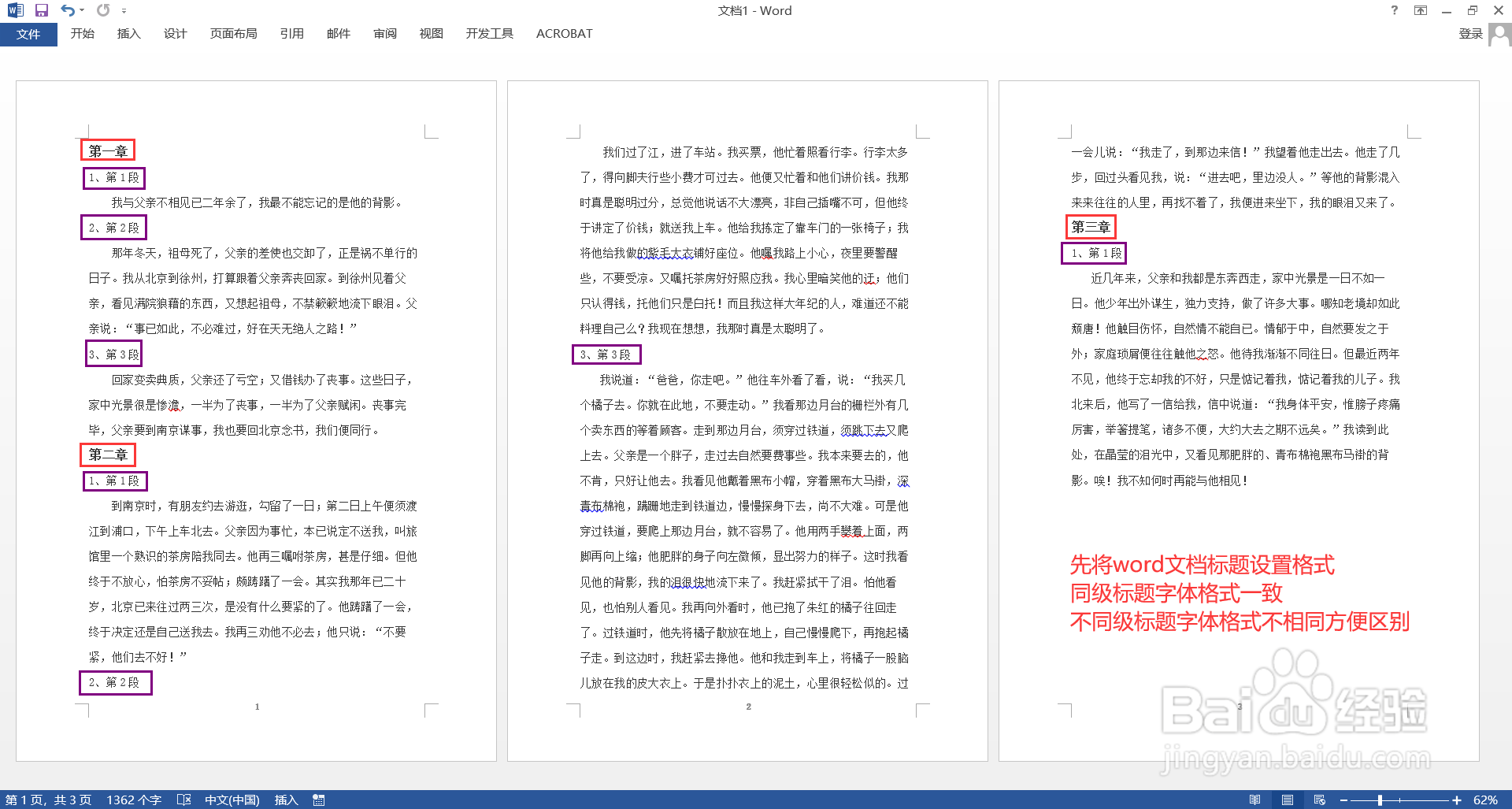
2
点击【视图】—【大纲视图】,进入大纲视图模式。

3
选中第一个一级标题,点击【开始】,在“编辑”点击【选择】—【选择格式相似的文本】,则文档中所有的一级标题都被选中。载点击【大纲】,将【大纲级别】设置为“一级”。
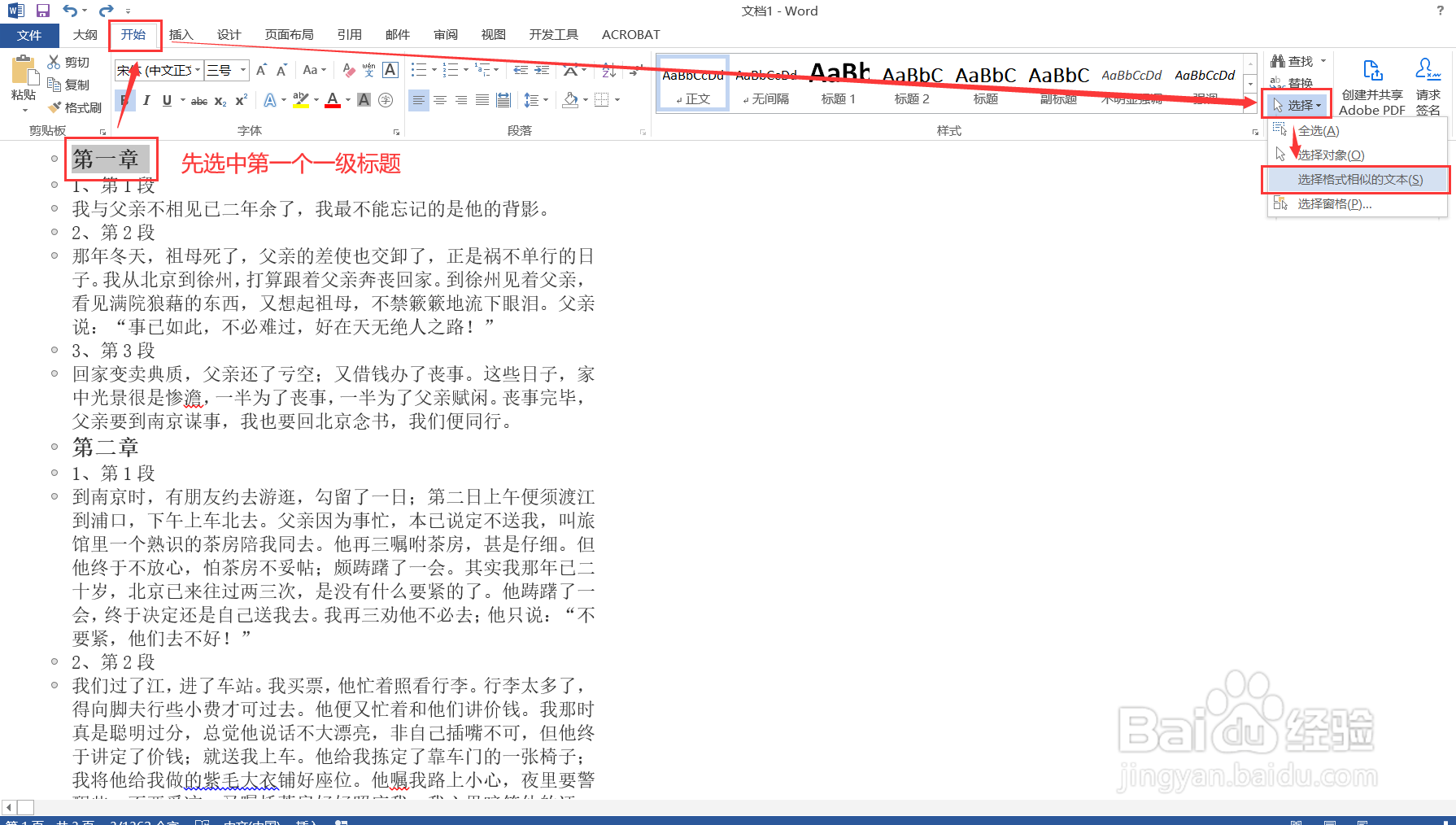
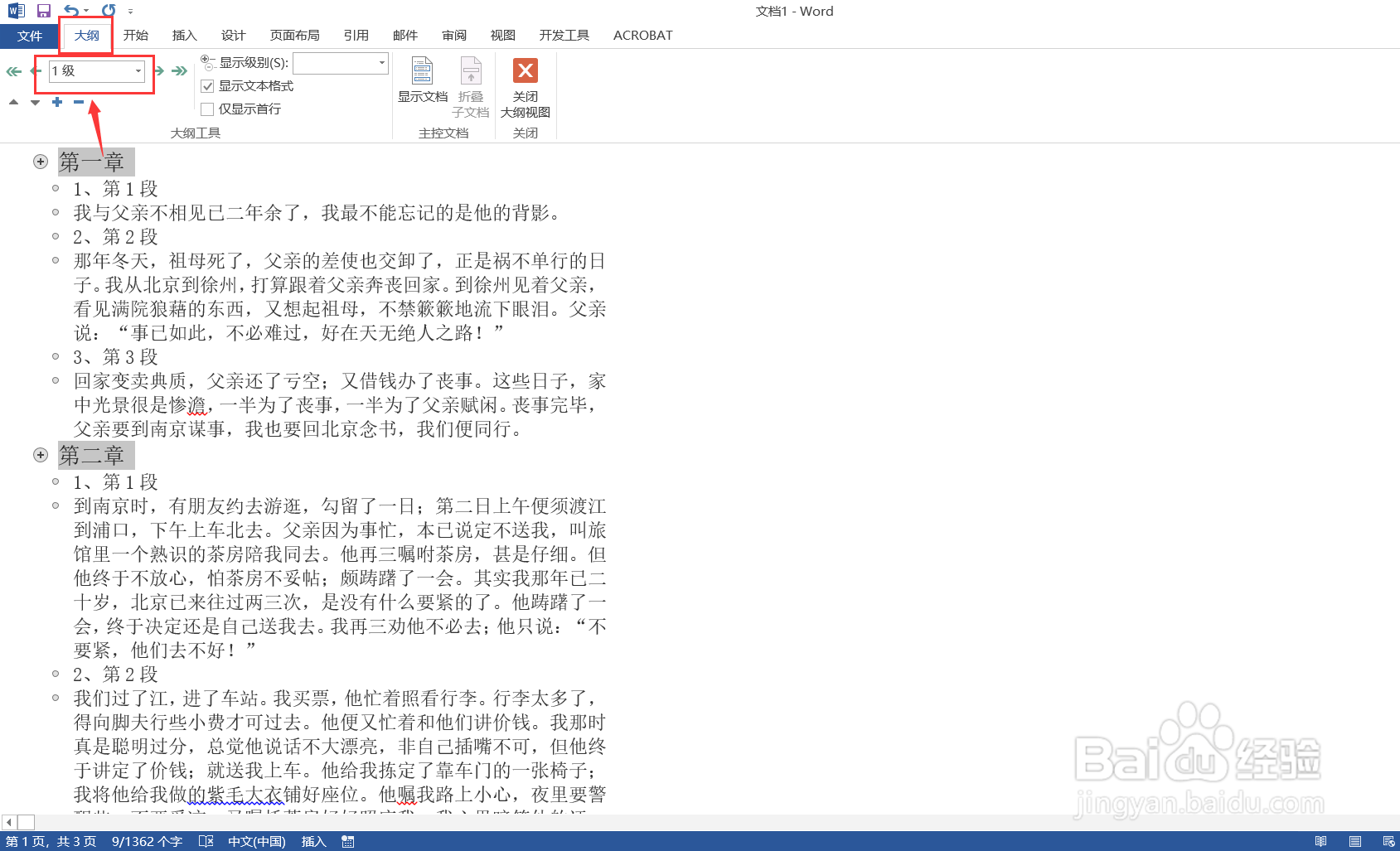
4
同理,再在文档中选中一个二级标题,点击【开始】,在“编辑”点击【选择】—【选择格式相似的文本】,则文档中所有的一级标题都被选中。载点击【大纲】,将【大纲级别】设置为“二级”。(如果还有三级/四级或以上的等级的标题就按相同方法设置好)

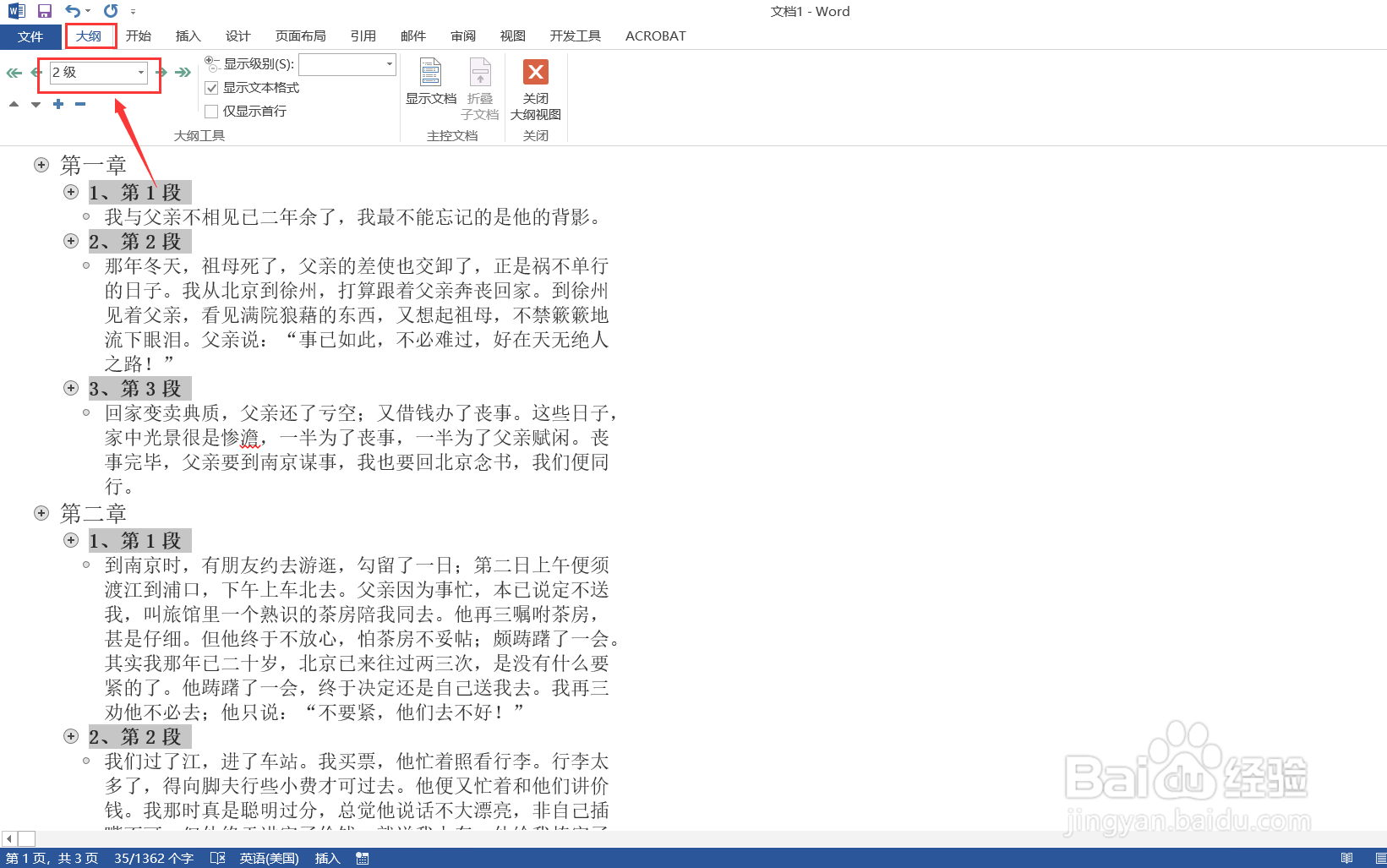
5
点击【关闭大纲视图】,退出大纲模式,然后将光标放在文档第一页最前面,按【Ctrl+enter】,在上方插入一个空白页放置目录。
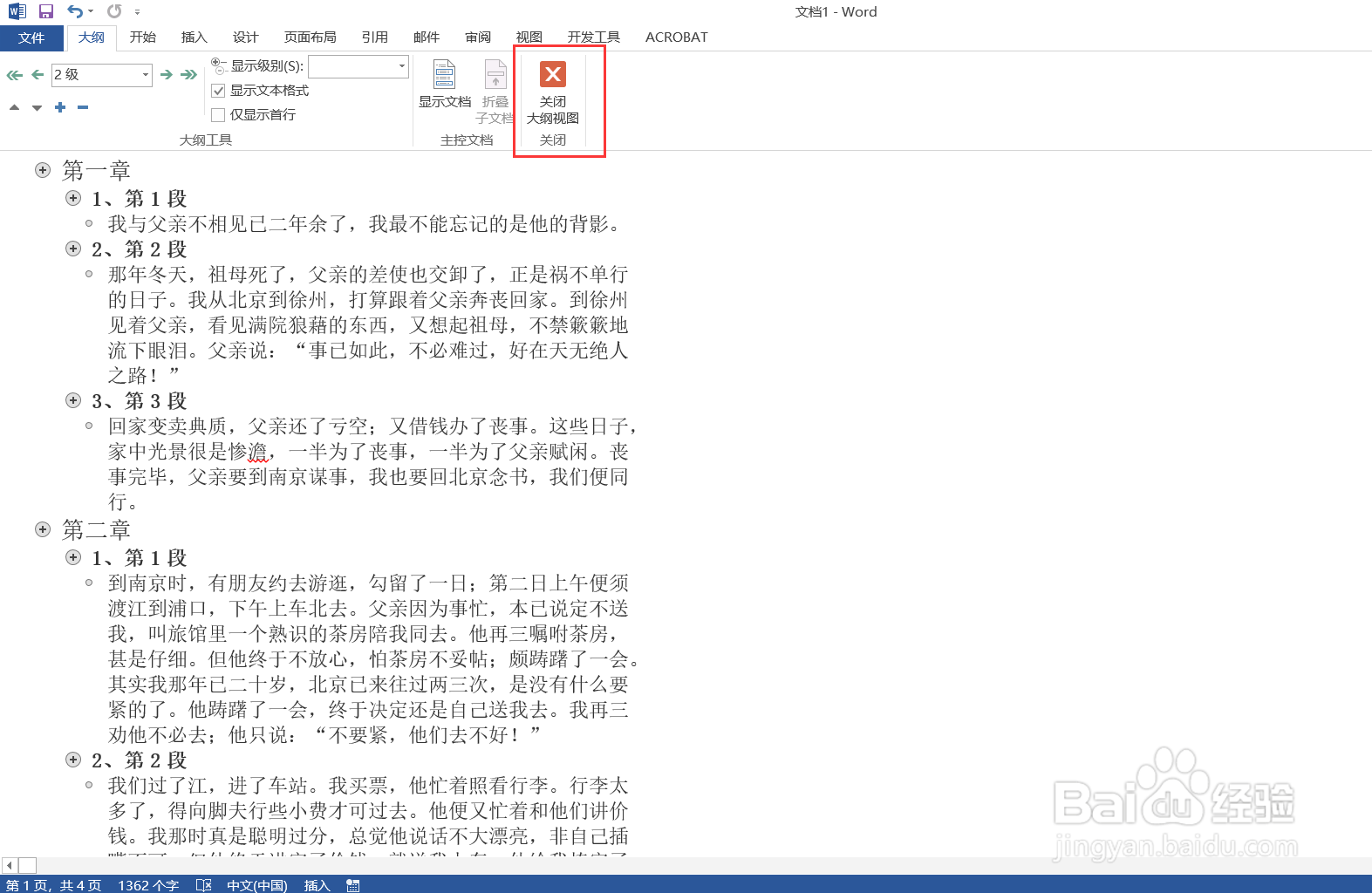
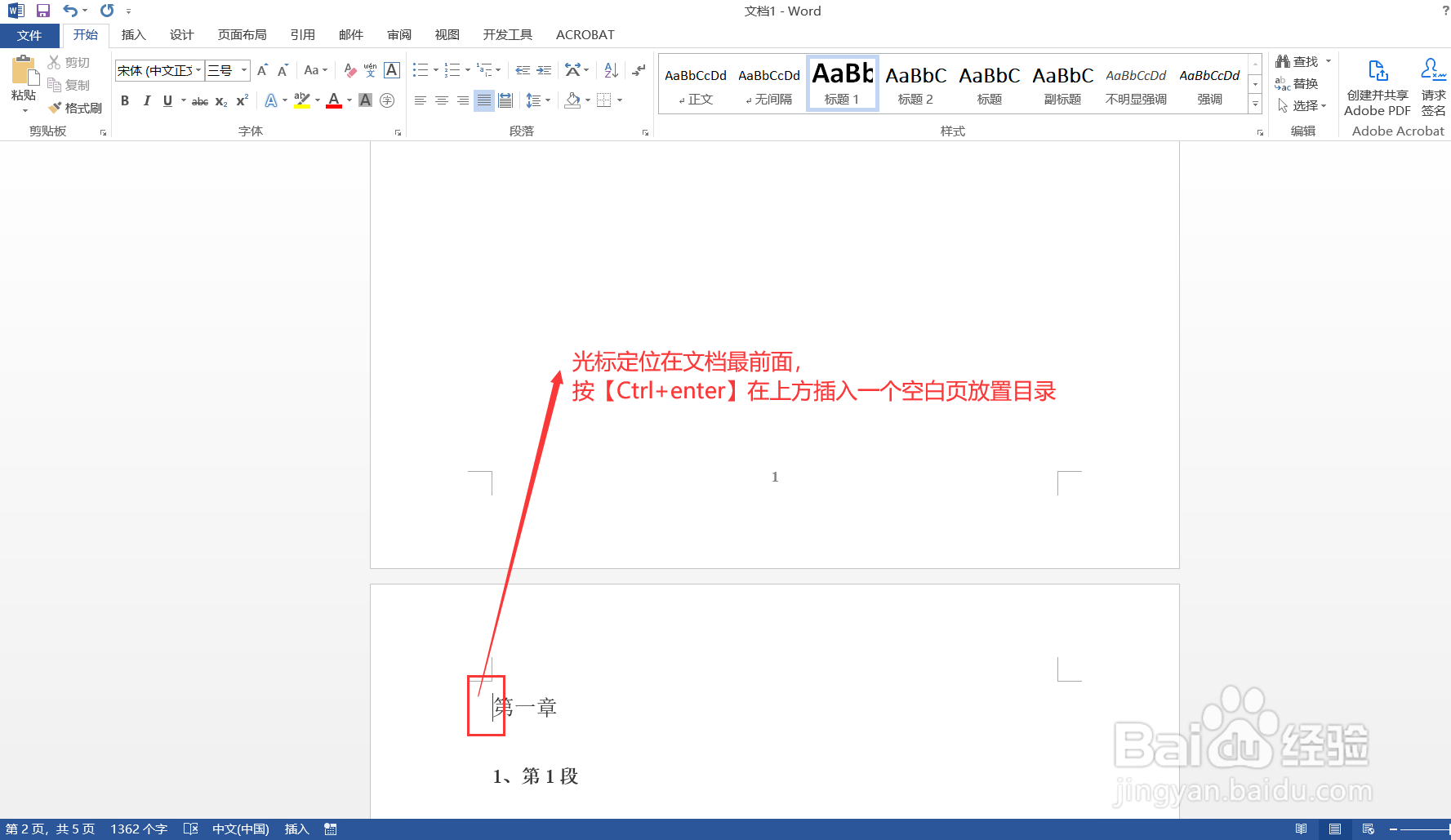
6
将光标定位在空白页最前端,点击【引用】—【目录】—【自动目录】,这样就创建好了自动目录。
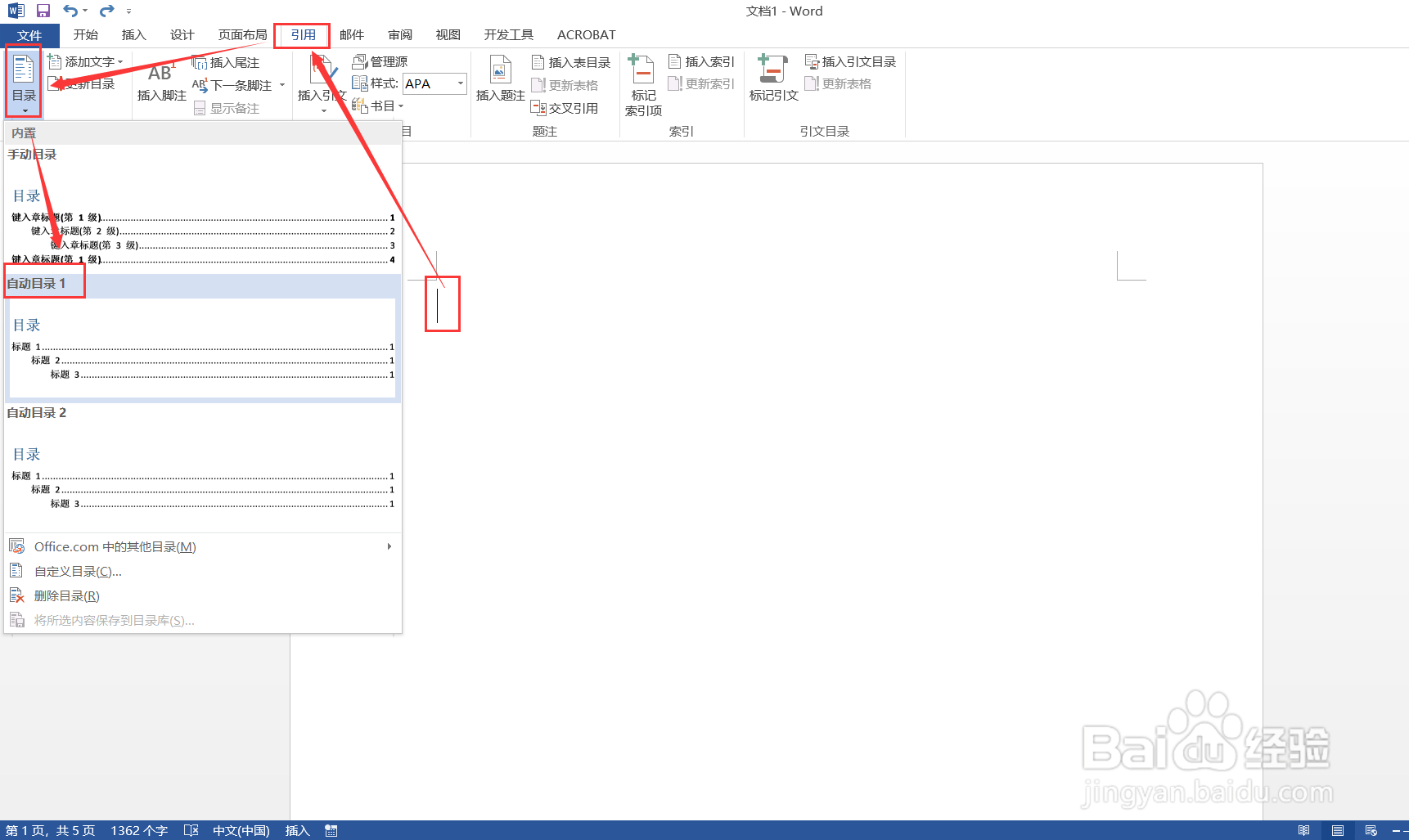
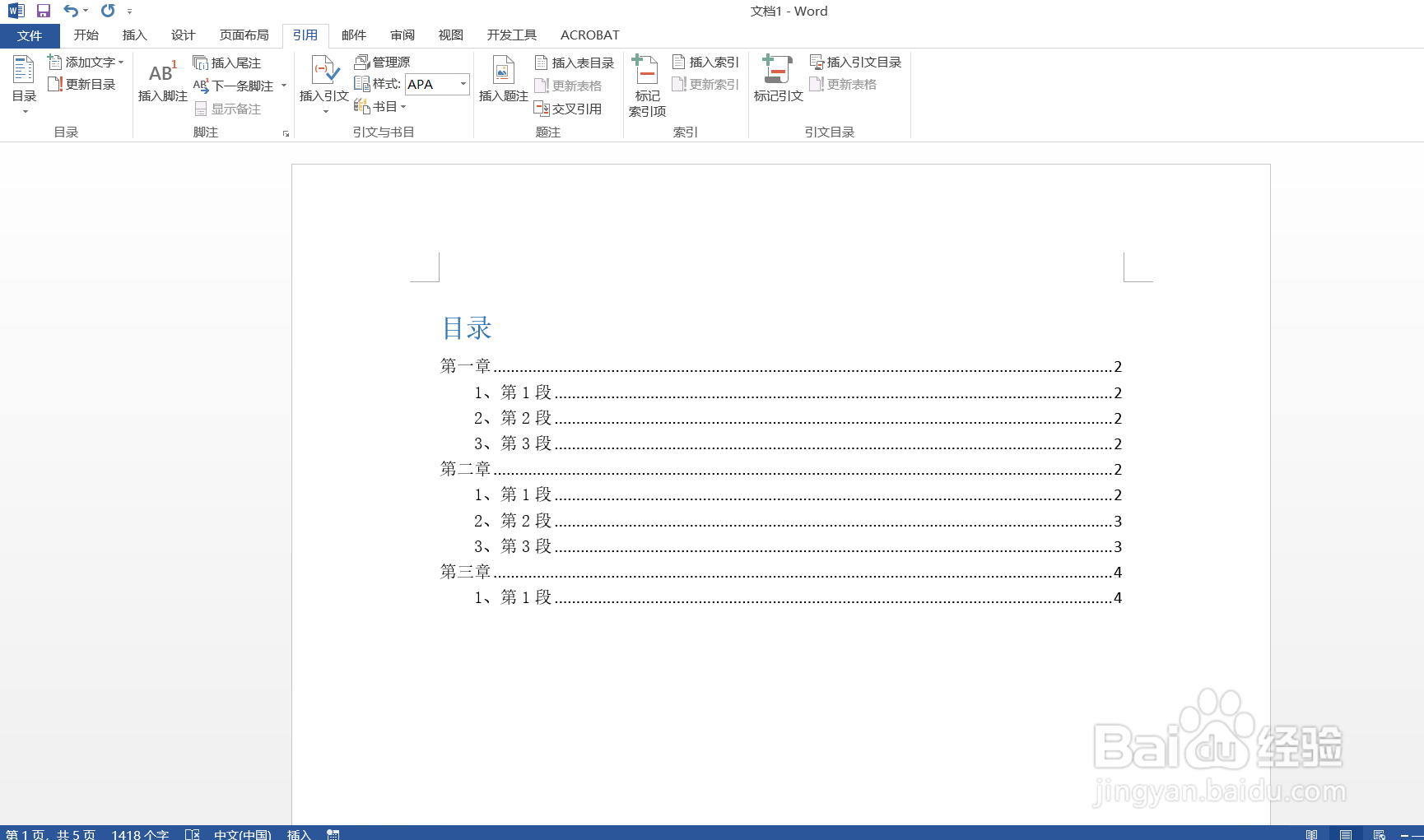 END
END温馨提示:经验内容仅供参考,如果您需解决具体问题(尤其法律、医学等领域),建议您详细咨询相关领域专业人士。免责声明:本文转载来之互联网,不代表本网站的观点和立场。如果你觉得好欢迎分享此网址给你的朋友。转载请注明出处:https://www.i7q8.com/computer/150091.html

 微信扫一扫
微信扫一扫  支付宝扫一扫
支付宝扫一扫 
